У овом чланку ћете научити како можете да измените методе двофакторске аутентификације у Мицрософт 365 налозима.
Верификација у два корака, или двофакторска аутентификација (2ФА) или вишефакторска аутентикација (МФА), је додатна слој безбедности да докажете ко кажете да сте, када покушавате да се пријавите на онлајн услуге (банкарство, е-пошта, итд.). Исто тако, у Мицрософт 365 након уноса корисничког имена и лозинке, од корисника се тражи да потврде свој идентитет помоћу једног од следећих метода потврде идентитета:
- Обавештење на њиховом мобилном путем апликације Мицрософт Аутхентицатор.
- Позив на њихов телефон
- Текстуална порука (код) на њихов телефон
- Верификациони код на алтернативној адреси е-поште.
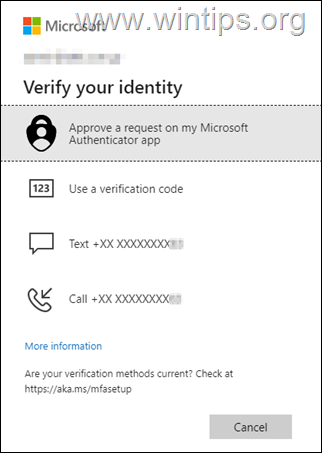
Вишефакторска аутентикација/двофакторска аутентикација (МФА/2ФА) је безбедносна подразумевана вредност у Мицрософт 365 за пословање, иу претходном чланак поменули смо начин да искључите МФА за све кориснике у Мицрософт 365 Азуре Ацтиве Дирецтори-у и како да омогућите МФА по кориснику у Мицрософт 365 Админ Центер-у.
Како управљати методама вишефакторске аутентификације (методе пријаве) у Мицрософт 365 (нпр. „Канцеларија 365“).
Постоје два начина за управљање методама аутентификације у систему Оффице 365. Први је измена метода аутентификације на нивоу корисника, а други на нивоу администратора. Оба режима су детаљно описана у наставку.
1. Додајте или измените методе потврде идентитета за пријављивање у поставкама Мицрософт 365 налога.
2. Измените методе потврде идентитета за пријављивање у Мицрософт 365 Админ Центер (Азуре АД)
Метод 1. Наведите методе вишефакторске аутентификације у подешавањима налога.
Да бисте додали секундарни метод аутентификације за свој Мицрософт 365 налог:
1. Пријавите се (Пријавите се) на Оффице 365.
2. Кликните на икону налога у горњем десном углу и изаберите Прикажи налог
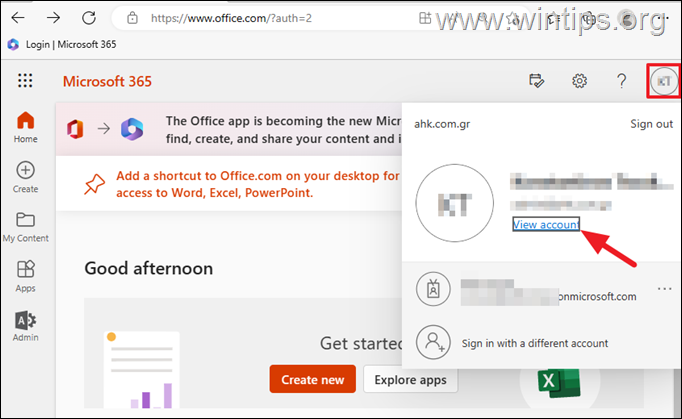
3. Изаберите Безбедносне информације с лева.
4. Да бисте додали секундарни метод за аутентификацију у Оффице 365, кликните Додајте метод пријављивања
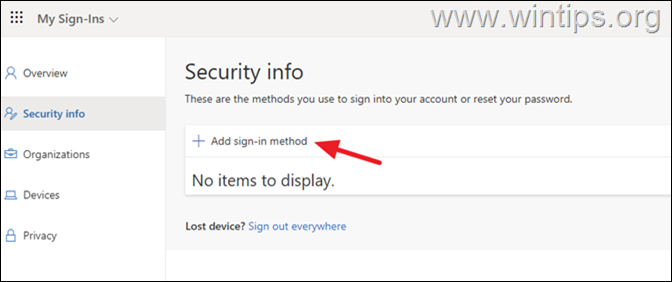
5. Из падајућег менија изаберите један од доступних метода аутентификације и кликните Додати.
* Напомене:
1. Ако додате апликацију Аутхентицатор, наставите и инсталирајте Мицрософт Аутхентицатор апликацију на свој телефон, а затим се пријавите на апликацију користећи свој Мицрософт 365 налог.
2. Ако додате телефон, укуцајте свој број мобилног телефона и након пријављивања у Оффице 365, од вас ће бити затражено да се аутентификујете било текстом (кодом) или позивом на тај број телефона.
3. Ако одлучите да додате е-пошту, унесите алтернативну адресу е-поште и након пријављивања од вас ће бити затражено да се аутентификујете помоћу верификационог кода послатог на ту адресу е-поште.
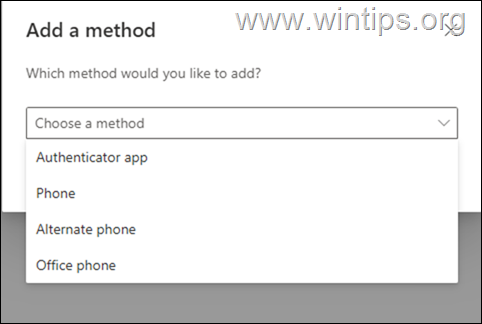
6. Затим унесите потребне информације и кликните Следећи.
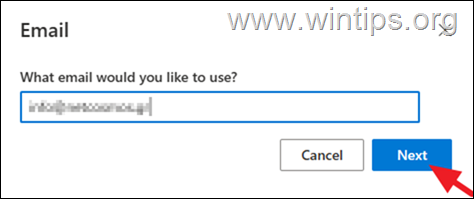
7. То је то! Извршите исте кораке да бисте додали било који други метод аутентификације који желите.
8. Од сада, сваки пут када се пријавите на свој Мицрософт 365 налог са новог уређаја, од вас ће се тражити да верификујете свој идентитет помоћу једног од овде наведених метода.
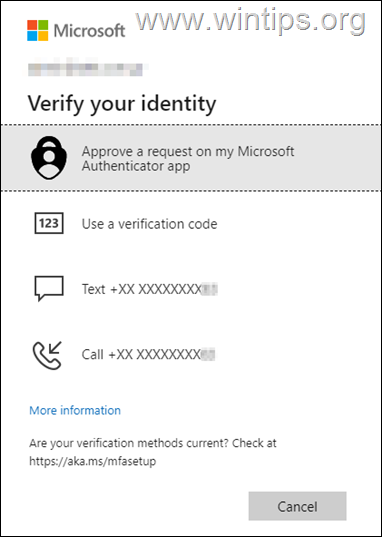
9. Наравно, можете у било ком тренутку да избришете било који метод аутентификације који желите или да измените детаље о методама аутентификације преко „Странице са информацијама о безбедности“.
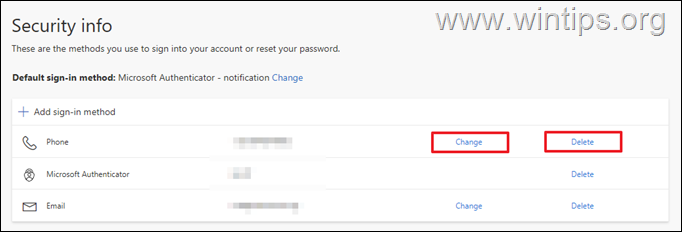
Метод 2. Како подесити телефоне за вишефакторску аутентификацију и адресе е-поште у Азуре Ацтиве Дирецтори,
Ако сте администратор у Мицрософт 365 и желите да додате или измените телефон или адресу е-поште у методама вишефакторске аутентификације, за Мицрософт 365 корисника, поступите на следећи начин:
1. Пријавите се до Азуре Портал. (Азуре Ацтиве Дирецтори Админ Центер).
2. Изаберите Корисници са леве стране, а затим десним кликом на корисника коме желите да промените његове детаље о аутентификацији.
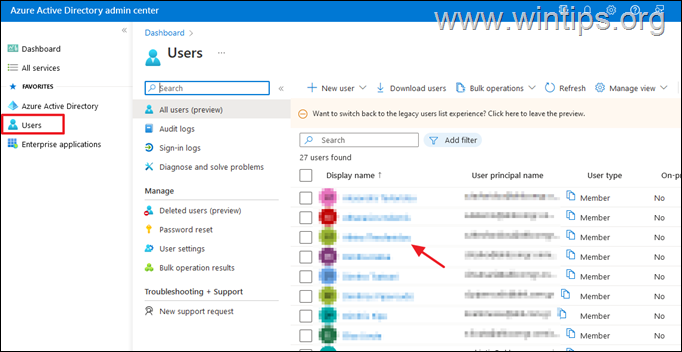
3. Сада кликните Методе аутентификације са леве и десне стране попуните тражене информације у сродним пољима (подацима за контакт за аутентификацију). Када завршите, кликните Сачувати.
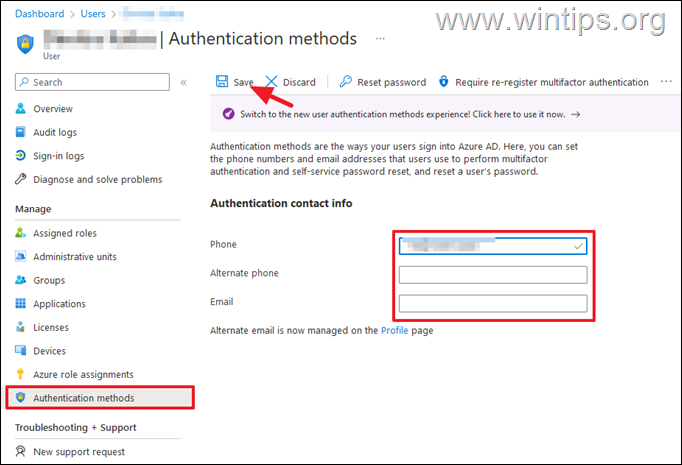
То је то! Јавите ми да ли вам је овај водич помогао тако што ћете оставити коментар о свом искуству. Лајкујте и поделите овај водич да бисте помогли другима.